Что из себя представляет загадочный для обычных пользователей.NET Framework? Это фирменная модель программирования компании Microsoft, предназначенная для разработки разнообразных программ. Платформа.NET Framework нужна как для разработки программ, так и для их запуска.
Поэтому если программист активно создает программу в определенной версии.NET Framework, пользователь не сможет ее запустить, пока у него не будет установлена нужная версия.NET Framework.
Гадство, понимаем. Однако, все не так страшно, поскольку в Windows 7 по умолчанию установлена необходимая версия.NET Framework. Впрочем, об этом чуть позже.
Пока что давайте разберемся с существующими версиями.NET Framework.
Версия.NET Framework 1.0 и 1.1
Версия 1.0 давно устарела и, по сути, не используется. Это же относится к версии 1.1, которую нужно устанавливать лишь в очень редких случаях, когда этого требует какая-то древняя программулина.
Чтобы установить.NET Framework 1.1, необходимо его скачать по ссылке ниже, затем установить. Делайте это лишь в случае крайней необходимости – большинству пользователей Windows 7 загружать данную версию не нужно .
Может случится так, что при установке.NET Framework 1.1 и пакета обновления SP1 появится сообщения об ошибке. В подобной ситуации.NET Framework 1.1 можно установить вручную следующим образом.
1. На диске C: создайте папку Fix (C:\Fix ).
3. Откройте командную строку (вы должны работать с учетной записью администратора). Для этого щелкните на кнопке Пуск
, введете в поле поиска cmd
и нажмите
4. Введите две следующие команды.
Cd /d C:\Fix dotnetfx.exe /c:"msiexec.exe /a netfx.msi targetdir=C:\Fix"
5. Подтвердите выполнение команд и ведите три следующие команды.
NDP1.1sp1-KB867460-X86.exe /xp:C:\Fix\netfxsp.msp msiexec.exe /a c:\Fix\netfx.msi /p c:\Fix\netfxsp.msp netfx.msi
Теперь пакет.NET Framework 1.1 должен установиться без ошибок.
Версия.NET Framework 2.0 – 3.5.1
Эта версия по умолчанию установлена в Windows 7, в чем легко убедиться самостоятельно. Выберите команду Пуск > Панель управления > Программы и компоненты , после чего щелкните на ссылке Включение и отключение компонентов Windows . А вот и доказательство, что версия.NET Framework 3.5.1 по умолчанию установлена в Windows 7:
Версия.NET Framework 4.0
Данная версия необходима, в первую очередь, программистам и достаточно редко требуется для выполнения клиентских программ. Тем не менее, для запуска программного обеспечения, созданного в среде.NET Framework 4.0, можно (и нужно) установить обновление KB982670, которое уже давно распространяется через службу Windows Update. Со временем программ, которые требуют данную версию.NET Framework, будет все больше.
Скачать.NET Framework 4.0 можно по следующим ссылкам. Напоминаем, что полная версия вариант.NET Framework 4.0 понадобится скачивать только для разработки программ! Если же вы обычный пользователь, вам нужная обычная, клиентская версия.NET Framework 4.0 – клиентский профиль-обновление KB982670, загрузить которое следует через Windows Update.
Впрочем, если вы скачаете полную версию.NET Framework по первой ссылке, и установите, ничего страшного не случится – просто система пополнится кучей лишних файлов, которые вам совершенно не нужны.
Microsoft .NET Framework 4.7
Microsoft .NET Framework 4.5 для Windows 7, скачать.NET Framework 4.0.30319
Платформа Microsoft .NET Framework создана для разработки и запуска многих программ и приложений. Основная задача данной программной платформы – обеспечивать совместимость частей ПО, написанных на разных языках. Это комплекс специальных сервисов и приложений, состоящий из общеязыковой среды исполнения Common Language Runtime (CLR) и библиотеки классов.NET Framework Class Library, которая содержит готовые компоненты для работы с базами данных, файлами, сетью и т.д. можно на нашем сайте по ссылке внизу страницы.
Большое количество популярных компьютерных программ требуют установки этой платформы, иначе они просто не будут работать. Получается, что.NET Framework значительно расширяет возможности ОС Windows и позволяет приложениям, которые предназначались для других ОС, работать на базе Windows. Начиная с 7 версии Виндовс, пакет Microsoft .NET Framework встраивается в операционную систему. Однако желательно обновлять устаревшие ресурсы, и установить финальную версию .NET Framework 4.5 для Windows 7 .
Преимущества использования.NET Framework:
- управляет памятью;
- превращает все типы данных в универсальные компоненты для всех приложений;
- располагает большой базой готовых функций для различных операций;
- содержит библиотеки для сервисных и веб-приложений, баз данных, графических интерфейсов и другие компоненты;
- обеспечивает совместимость разных языков программирования.
Следует уточнить, что Windows XP не поддерживает новую версию, и в этом случае надо скачать .NET Framework 4.0.30319 . Программная платформа.NET Framework – очень ценное изобретение специалистов компании Microsoft, которое позволяет простым пользователям без проблем и технических «конфликтов» запускать разнообразный софт, а программистам облегчает работу. Как правило, программы, написанные под ранние версии данной платформы, функционируют и на более новых пакетах, поэтому .NET Framework последняя версия обеспечит правильную работу всего установленного ПО.
Microsoft .NET Framework скачать бесплатно
Скачайте NET Framework бесплатно русскую версию с официального сайта Microsoft. Мы отслеживает все обновления программы для того, чтобы у Вас была последняя версия.NET Framework.
Устанавливая очередную программу, пользователи частенько сталкиваются с требованием наличия новой версии.NET Framework. Его производители, компания Microsoft, постоянно выпускают обновления для своего продукта. На сайте всегда можно бесплатно скачать актуальную версию компонента. Так как же обновить.NET Framework на виндовс 7?
Обновление вручную
Как такового обновления в.NET Framework не существует. Оно происходит как обычная установка программы. Разница в том, что старую версию удалять не нужно, обновление ставиться поверх остальных версий. Для его установки необходимо зайти на официальный сайт Microsoft и скачать самый новый.NET Framework. После этого запускается файл «exe» .
Процесс установки занимает минут 5, не более. После перегрузки компьютера, обновление будет завершено.
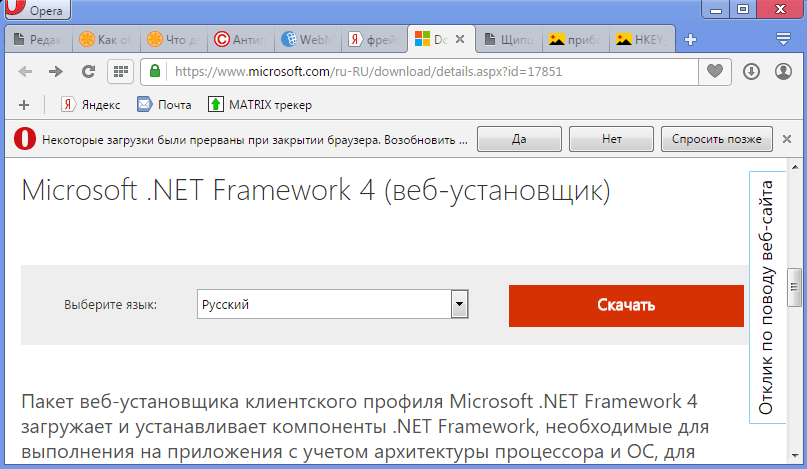
Обновление с помощью утилиты ASoft .NET Version Detector
Для того, тобы долго не искать нужный установочный файл на сайте, можно воспользоваться специальной утилитой ASoft .NET Version Detector. После запуска, инструмент просканирует компьютер на наличие установленных версий.NET Framework.
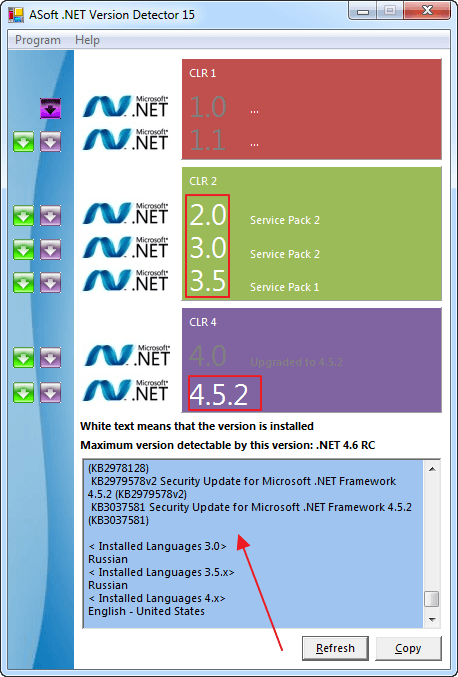
Версии, которых нет в системе, помечены серым шрифтом, напротив расположены зеленые стрелки загрузки. Нажав на нее, можно скачать нужный.NET Framework. Теперь компонент необходимо установить и перегрузить систему.
На этом обновление.NET Framework окончено, т.е по сути оно ничем не отличается от установки компонента.
И еще, если вы обновились до последней версии.NET Framework, то ни одну более раннюю вы поставить уже не сможете, программа выдаст ошибку.
Версия 1.0 практически не используется, в состав ОС не входит.
Версия 1.1 используется редко, в состав ОС не входит. Устанавливать только при необходимости (при запуске приложения возникает ошибка, и в системных требованиях этой программы значится.NET Framework 1.1).
Чаще всего установка.NET Framework 1.1 и пакета обновления (SP1) проходит без каких либо проблем, но в некоторых случаях она может завершаться ошибкой, тогда потребуется установка в ручном режиме.
Установка.NET Framework 1.1 и SP1 в ручном режиме
- Создаём папку DotNet в корне диска "С" (C:\DotNet ).
- Скачиваем.NET Framework 1.1 (dotnetfx.exe) и SP1 (NDP1.1sp1-KB867460-X86.exe), сохраняем их в созданную папку.
- Последовательно вводим следующие команды и подтверждаем выполнение каждой из них клавишей "Enter ": cd /d C:\DotNet dotnetfx.exe /c:"msiexec.exe /a netfx.msi targetdir=C:\DotNet" Отвечаем положительно на вопросы в диалоговых окнах и продолжаем ввод команд: NDP1.1sp1-KB867460-X86.exe /xp:C:\DotNet\netfxsp.msp msiexec.exe /a c:\DotNet\netfx.msi /p c:\DotNet\netfxsp.msp netfx.msi После ввода последней команды начнётся установка. Через несколько минут окна автоматически закроются - установка завершена.
.NET Framework 2.0 - 3.5.1
Версия 3.5.1 включена в Windows 7 (Пуск ---> Панель управления ---> Программы и компоненты ---> Включение и отключение компонентов Windows).
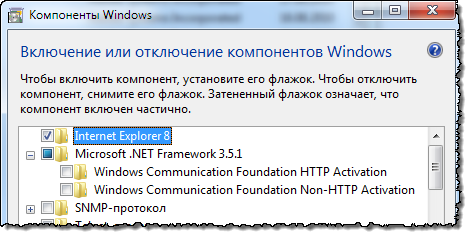
Следующие компоненты считаются частью.NET Framework 3.5 с пакетом обновления 1 (SP1):
- Платформа.NET Framework 2.0 с SP1 и SP2.
- Платформа.NET Framework 3.0 с SP1 и SP2.
- Платформа.NET Framework 3.5 с SP1.
.NET Framework 4.0
Версия 4 (клиентская часть) доступна для загрузки через Центр обновления Windows (Пуск ---> Панель управления ---> Центр обновления Windows).
Профиль Microsoft .NET Framework 4 Client Profile предоставляет ограниченный набор функций платформы.NET Framework 4. Он разработан для выполнения клиентских приложений и обеспечения быстрого развёртывания технологий Windows Presentation Foundation (WPF) и Windows Forms. Распространяется в виде рекомендуемого обновления KB982670.
Полная версия.NET Framework 4.0 предназначена в первую очередь для разработчиков ПО.
Проверка наличия установленных версий
Проверить наличие установленных версий.NET Framework очень просто с помощью .NET Version Detector .
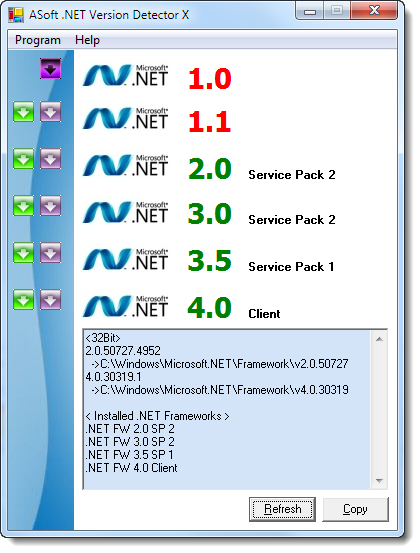
Или в следующем разделе системного реестра:
HKEY_LOCAL_MACHINE\SOFTWARE\Microsoft\NET Framework Setup\NDP
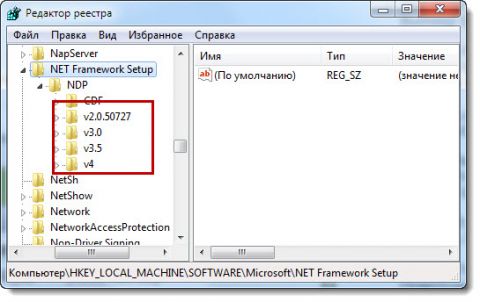
Приятного использования!
При установке пакетов апдейтов операционных систем или при инсталляции нового программного обеспечения иногда приходится загружать файлы и для платформы.NET Framework, но в некоторых случаях происходят сбои. Попробуем разобраться, что это за компонент и каким образом.NET Framework обновить так, чтобы все работало, как часы.
Что такое Microsoft .NET Framework?
Сама платформа присутствует в любой системе Windows. Изначально она была разработана специалистами корпорации Microsoft для создания программ и приложений, использования безопасных средств связи и многого другого.
Однако со временем она превратилась в универсальное средство, позволяющее обеспечить совместимость программ, написанных на разных языках программирования. Грубо говоря, если определенное приложение не рассчитано на функционирование в среде Windows, при использовании платформы в качестве своеобразного посредника или моста программа сможет запуститься и работать в полнофункциональном режиме.
Что касается вопросов апдейта, по умолчанию.NET Framework обновить можно только вручную, поскольку даже при включенном пакеты для этой платформы не устанавливаются, а сами апдейты касаются в основном системы защиты и безопасности. Как это сделать, будет показано чуть ниже.
Состав пакетов обновления
Апдейт платформы Microsoft .NET Framework обновить может не только программные модули, но и основные компоненты среды разработки. При этом в случае появления новых возможностей или поддержки дополнительных структур их инсталляция также будет произведена.
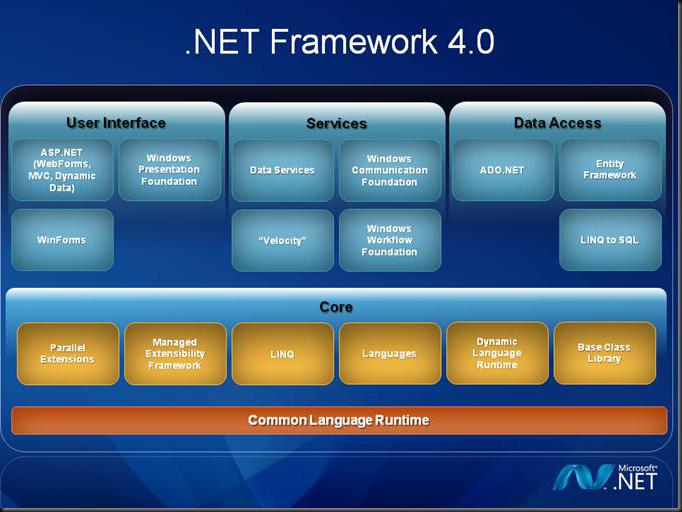
В списке обновлений чаще всего можно наблюдать усовершенствование следующих компонентов:
- CLR (повышение производительности многоядерных процессоров, распознавание новых типов файлов и числовых данных, облегченная отладка в смешанном режиме, включая дампы и мини-дампы).
- Visual Basic и C+/++ (работа с неявными продолжениями строк, новые операторы, динамическая диспетчеризация).
- Моделирование и упрощенный доступ к данным (службы WCF и составная платформа Entity Framework).
- Расширения ASP.NET (управление идентификаторами HTML и CSS, компоненты динамических данных, шаблоны, фильтры, веб-формы на основе библиотеки AJAX).
- Составные модули WFP (мультисенсорный ввод, гибкая масштабируемость, поддержка SDK, визуальное представление).
- Windows Workflow (сопровождение процессов и проектов, стили моделирования).
- WCF (программирование действий на основе корреляции, производительность рабочих процессов).
- Параллельное программирование (библиотека TPL, запросы PLINQ) и т. д.
Полный список можно найти на официальном сайте корпорации.
Как обновить.NET Framework до 4.0: начальные условия
Теперь непосредственно об апдейте. Microsoft .NET Framework обновить можно только в том случае, если система полностью соответствует некоторым начальным условиям. В ней в обязательном порядке должен присутствовать версии не ниже 3.1, а также браузер Internet Explorer модификации 5.01 и выше.
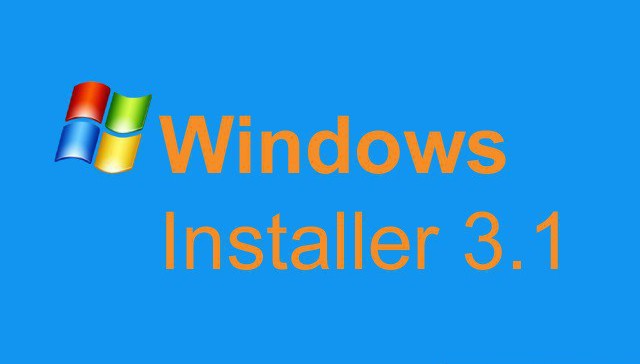
В том случае, если таких компонентов в системе нет, в первую очередь придется обновить именно их, а только после этого устанавливать апдейты для всей платформы в целом. Кроме того, обязательным условием является наличие установленных последних обновлений и сервис-паков для самих операционных систем.
Если по каким-либо причинам они не были инсталлированы в автоматическом режиме, в «Центре обновления» следует задать ручной поиск, а найденные компоненты интегрировать в систему.
Как обновить.NET Framework 4.5: системные требования
При установке апдейтов следует также обратить внимание на системную конфигурацию и наличие свободного дискового пространства.
Поддерживаются операционные системы от XP до 10 и архитектура x86, x64 и ia64 (некоторые компоненты недоступны или не поддерживаются). В минимальной конфигурации должен присутствовать процессор с тактовой частотой 1 ГГц и выше, оперативная память 512 Мб и более, а также порядка 850 Мб свободного дискового пространства для 32-битных систем (или 2 Гб для архитектуры 64 бита).
Процесс апдейта
Иногда в процессе установки некоторых приложений выдается сообщение, что для их корректной работы нужно платформу.NET Framework 7 используется или любая другая поддерживаемая система, не важно). И тут стоит обратить внимание на один интересный факт. Дело в том, что установка новой версии к процессу обновления как таковому не имеет никакого отношения. Производится просто установка новой версии платформы. При этом инсталлятор сначала удаляет старую модификацию, а только потом запускает установку новой версии.
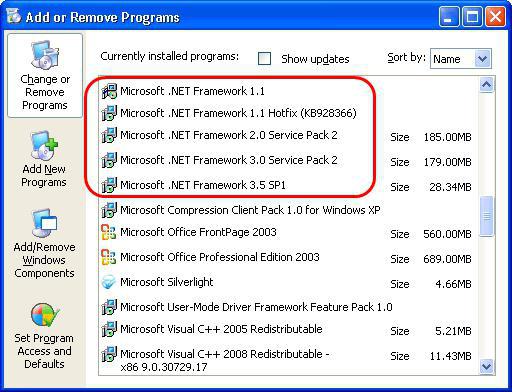
Иногда перед установкой боее свежей версии может потребоваться удаление предыдущей модификации вручную (это в основном касается Windows XP).
NET Framework обновить можно только в случае предварительного скачивания инсталляционного дистрибутива с официального сайта Microsoft (из других источников его лучше не брать, поскольку это может быть неполная по функциональности модификация, к тому же зараженная вирусами и вредоносными кодами). В крайнем случае перед запуском инсталлятора или распаковкой содержащего его архива файлы нужно проверить антивирусным сканером.
После загрузки файла остается запустить его обязательно от имени администратора и дождаться окончания процесса установки.
Возможные проблемы при обновлении и методы их решения
Однако, несмотря на всю простоту процесса апдейта, при установке могут возникать и проблемы. Чаще всего это касается версии 4.0. Инсталлятор выдает сообщение о том, что установка не была завершена.
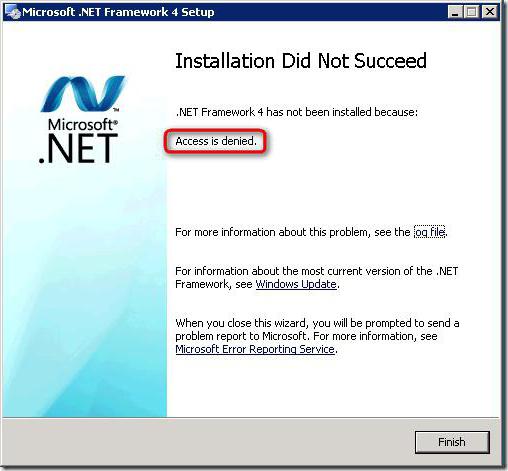
Можно, конечно, произвести перезагрузку компьютерной системы и попытаться произвести инсталляцию повторно, но в большинстве случаев Поэтому.NET Framework обновить с устранением проблем можно следующим образом.
Запускаем командную строку (cmd) из меню «Выполнить» (Win + R), прописываем в консоли net stop WuAuServ. После этого находим папку Software Distribution в корневой директории системы (C:\Windows) и переименовываем ее, например, в SDold.
После этого в командной строке вводим net WuAuServ start и повторяем установку. В 99,9% случаев такая методика полностью устраняет проблему.
Вместо итога
Как видим, ничего сложного в обновлении платформы.NET Framework нет. Главное - учесть системные требования, предъявляемые к компьютерам для ее корректного функционирования, установить последние апдейты для самой «операционки» и обратить внимание на инсталлируемую версию, если пакет был загружен не с официального ресурса, а из другого источника. В случае появления ошибок или сбоев описанная методика дает почти 100% гарантию исправления ситуации.
